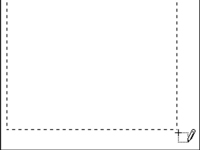Una taula és un element que inseriu al vostre document, de manera que les ordres de la taula de Word 2010 es troben a la pestanya Insereix de la cinta, al grup Taules amb el nom adequat. Word ve amb un assortiment de taules predefinides i amb format. Desplegar-ne un al document és tan fàcil com utilitzar el submenú Taules ràpides, escollit al menú Taula de la pestanya Insereix.
Et sents artístic? Per a un enfocament més lliure de la creació de taules, podeu utilitzar un mode de dibuix especial per crear una taula al vostre document:

1Feu clic al botó Taula de la pestanya Insereix i seleccioneu Dibuixa taula al menú que apareix.
El punter d'inserció canvia a un llapis (el "punter de llapis").
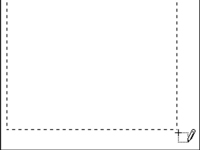
2 Feu clic al document i arrossegueu per "dibuixar" el contorn de la taula.
Comenceu a la cantonada superior esquerra d'on imagineu la vostra taula i arrossegueu cap a l'extrem inferior dret, que indica a Word on inserir la taula. Veu un contorn de la taula mentre arrossegueu cap avall i cap a la dreta.
3Per dibuixar una fila, arrossegueu el punter del llapis des del costat esquerre fins al costat dret de la taula.
Sempre que el punter del ratolí sembli un llapis, podeu utilitzar-lo per dibuixar les files i columnes de la vostra taula.

4Per dibuixar una columna, arrossegueu el punter de llapis de dalt a baix de la taula.
Podeu dividir columnes o files en més cel·les simplement arrossegant el punter del llapis dins d'una cel·la i no per tota la taula.
5Feu clic al botó Dibuixa taula o premeu la tecla Esc quan hàgiu acabat de crear les columnes i les files de la taula.
El punter del ratolí torna a la normalitat. Podeu començar a posar text a la taula.
6Per dibuixar més línies en una taula, feu clic al botó Dibuixa taula al grup Dibuixa vores de la pestanya Disseny.
La taula que modifiqueu tampoc cal que la creeu l'ordre Dibuixa taula; qualsevol taula es pot modificar utilitzant aquesta eina.